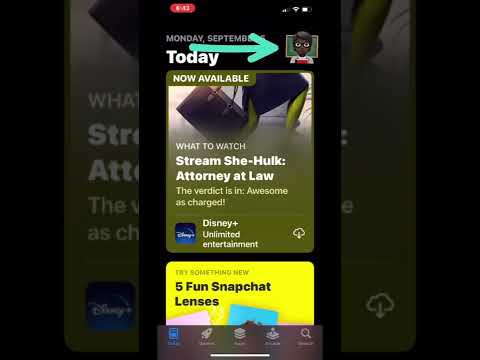Ez a wikiHow megtanítja, hogyan lehet lejátszani egy YouTube -videót, miközben más alkalmazásokat használ az iPhone vagy iPad készüléken. Bár ez a funkció a YouTube alkalmazásban nem érhető el, ha nem iratkozik fel a YouTube Premium szolgáltatásra, a Safari webböngésző segítségével lejátszhat hangot a háttérben, vagy akár megnézheti a videó kisebb verzióját, miközben más alkalmazásokat használ a Google Chrome segítségével.
Lépések
1. módszer a 2 -ből: Kép a képben használata a Google Chrome -mal

1. lépés: Nyissa meg a Google Chrome -ot iPhone -ján vagy iPadjén
Ez a kerek piros, sárga, kék és zöld „Chrome” feliratú ikon, amely általában megtalálható a kezdőképernyőn. Ha elkezdi lejátszani a videót a Chrome -ban, akkor nyitva tudja tartani, amíg más alkalmazásokat használ a Kép a képben funkció használatával.
- Ha nincs Chrome -ja, töltse le most a Alkalmazásbolt.
- A Picture in Picture használatához iOS 14 vagy újabb rendszert kell használnia.

2. Lépjen a https://www.youtube.com oldalra
Ez betölti a YouTube webhelyét.

3. lépés. Mondja meg a Google Chrome -nak, hogy jelenítse meg a webhelyet asztali módban
Ehhez érintse meg a három vízszintes pontot a Chrome jobb alsó sarkában, majd válassza a lehetőséget Kérjen asztali webhelyet a menüből. A webhely úgy frissül, hogy úgy jelenjen meg, mintha számítógépen használta volna.

4. lépés: Videó keresése
Gépelj be egy videó címet vagy előadót a YouTube tetején található keresősávba, majd koppints a nagyítóra. Megjelenik a megfelelő videók listája.

5. lépés: Érintse meg a Lejátszás gombot a háttérben lejátszani kívánt videón
A videó lejátszása elkezdődik.

6. lépés Térjen vissza a kezdőképernyőre, vagy nyisson meg egy másik alkalmazást
Húzza felfelé a kezdőképernyő alját (vagy nyomja meg a Kezdőlap gombot, ha van ilyen). Ezzel visszatér a kezdőképernyőre, miközben a YouTube -videó kicsi, téglalap alakú változatát játssza le a képernyőn. Húzhatja ezt az ablakot, és bárhová elhelyezheti, miközben más dolgokat végez.
Az ablak bezárásához érintse meg azt egyszer a vezérlők megjelenítéséhez, majd érintse meg a gombot x a bal alsó sarokban.
2. módszer a 2 -ből: Hang lejátszása a háttérben Safarival

1. lépés: Nyissa meg a Safari alkalmazást iPhone -ján vagy iPadjén
Ez a kék-fehér iránytű ikon a kezdőképernyőn.
Ha nem iratkozol fel a YouTube prémium verziójára, akkor is lejátszhatod a YouTube hangját a háttérben, miközben mást is csinálsz, ha a YouTube -ot a Safari webböngészőben használod

2. Lépjen a https://www.youtube.com oldalra
Ez betölti a YouTube webhelyét.

3. lépés. Mondja meg a Safarinak, hogy jelenítse meg a webhely asztali verzióját
Ehhez érintse meg a gombot Aa a bal felső sarokban, és válassza a lehetőséget Kérjen asztali webhelyet.

4. lépés: Videó keresése
Gépelj be egy videó címet vagy előadót a YouTube tetején található keresősávba, majd koppints a nagyítóra. Megjelenik a megfelelő videók listája.

5. lépés: Érintse meg a Lejátszás gombot a háttérben lejátszani kívánt videón
A videó lejátszása elkezdődik.

6. Lépjen az iPhone vagy iPad kezdőképernyőjére
Ha újabb iPhone -t használ, ezt a képernyő aljáról felfelé húzva teheti meg. Ellenkező esetben nyomja meg a kezdőlap gombot a képernyő alján.
A hang lejátszása leáll, de pillanatok alatt újraindíthatja

7. lépés: Nyissa meg a Vezérlőközpontot
Ha a telefonon van Kezdőlap gomb, akkor ezt a képernyő aljáról felfelé húzva teheti meg. Ha nem rendelkezik a Kezdőképernyő gombbal, húzza lefelé az ujját a jobb felső sarokban.

Lépés 8. Érintse meg a lejátszás gombot a Zene parancsikonon
Ez a háromszög, amely jobbra mutat. A videó lejátszása folytatódik. Most visszatérhet a kezdőképernyőre, vagy használhat más alkalmazásokat a videó lejátszásának megszakítása nélkül.
A lejátszási lista következő videója nem játszódik le automatikusan. Vissza kell térnie a YouTube oldalra egy másik videó lejátszásához, nyissa meg újra a Vezérlőközpontot, majd nyomja meg a Lejátszás gombot
Közösségi kérdések és válaszok
Keresés Új kérdés hozzáadásaKérdezzen kérdést 200 karakter van hátra. Adja meg e -mail címét, hogy üzenetet kapjon, amikor erre a kérdésre választ kap. Beküldés